El teléfono se ha convertido en nuestro compañero más importante en el día a día. Ya no sólo lo utilizamos para llamar o recibir llamadas, sino que también lo utilizamos para jugar, consumir contenido multimedia o incluso para viajar a determinados puntos tanto de tu país como de otros. Sin embargo, hay muchos trucos o usos que desconocemos en la actualidad, por lo que hoy vamos a ver qué usos tiene la manzana mordida que se encuentra en la parte posterior de nuestros iPhone.
¿Dónde se localiza el botón secreto?
Esta forma de interacción y de comunicación con el iPhone no es es exclusivo de los dispositivos más recientes, sino que está disponible en modelos de generaciones pasadas, ya que son funciones que buscan una mayor accesibilidad e inclusión de todos los usuarios. No obstante, este botón no aparece encendido por defecto, sino que nosotros, desde el panel de ajustes tenemos que activarlo y determinar cual es la función que va a realizar, ya que son múltiples sus usos.

El botón secreto recibe el nombre de Back tap, el cual, convierte el logo de Apple que se localiza en la parte posterior en un botón secreto. Las opciones estándar disponibles para el doble y el triple toque varias, ya que incluye funciones de sistema, de accesibilidad, gestos de desplazamiento y atajos. Dentro de esta última opción, podemos realizar capturas específicas como las capturas con marco o crear nuestros nuevos atajos.
Siguiendo con esta opción de atajos, este botón secreto en el logo de Apple no sólo están pensados para una interacción directa con el iPhone, sino que también puedes tener llamadas a un destinatario concreto. a Siri y pedirle cualquiera de los usos que ya conoces así como crear atajos con el asistente virtual de Apple para evitar problemas de comprensión¡n.
¿Cómo activar la función de Back tap?
Activar la función de Back Tap es muy sencilla y que puedes ejecutar si tienes un iPhone 8 o tu dispositivo actualiza a iOS 14 en adelante. En caso de que no sea así, lamentablemente, la función de accesibilidad no estará disponible en tu dispositivo. Eso sí, con el botón Home puedes hacer las mismas funciones en caso de que necesitas activadas las funciones mencionadas anteriormente. Los pasos son los siguientes:
- Ve a Ajustes > Accesibilidad > Toque y pulsa Volver a tocar.
- Toca Doble toque o Triple toque y elige una acción.
- Toca dos o tres veces en la parte posterior de tu iPhone para activar la acción que hayas configurado.
- Puedes configurar un toque doble o triple para activar un acceso directo de accesibilidad para acceder rápidamente a funciones como AssistiveTouch, atajos de Siri, lupa, accesibilidad y VoiceOver.
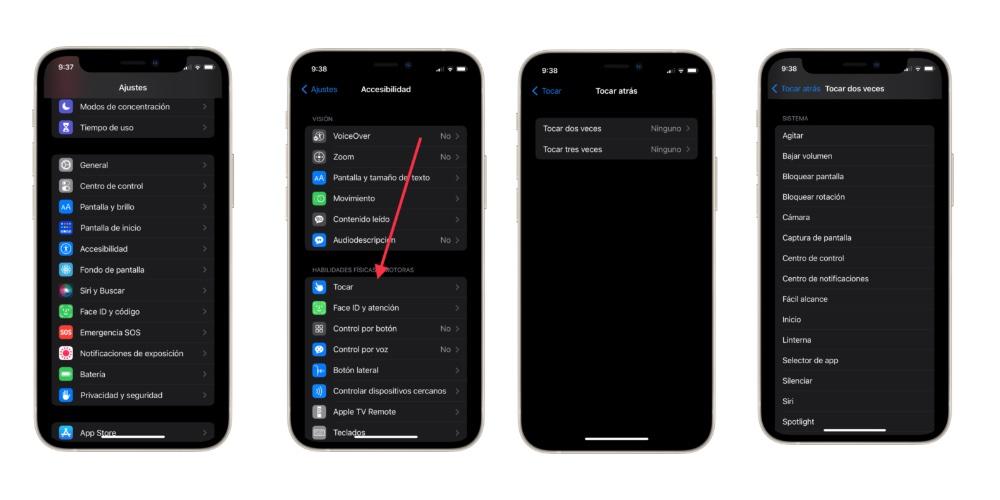
Gracias al iPhone y esta función de Back tap permite que personas que tengan al problema de movilidad en uno de sus brazos o dedos puedan navegar y disfrutar de la experiencia del iPhone. Sin embargo, no es solo para este tipo de usuarios, puesto que, podemos activarlo todos nosotros para utilizar en cualquier momento. Por ejemplo, una de las opciones más interesantes es por si quieres realizar una captura de pantalla y no quieres utilizar las dos manos.

Recuerda que las opciones de accesibilidad no están centradas exclusivamente para aquellas personas que lo necesitan, sino que están pensadas para mejorar la vida de la sociedad en general, donde mejorar la vida de las personas y de la sociedad de las personas, es una de las señas de identidad de Apple y que trabaja constantemente para ello.

